Последнее время участились случаи, когда свежие обновления Windows 10 приносят только вред, замедляя быстродействие ПК, влияя на снижение FPS в играх или вовсе вызывая системные ошибки. Как же удалить такое “вредоносное” обновление, не дожидаясь патча от Microsoft, который может вылечить одну проблему и добавить новых? Само собой, логичнее выявить плохую обнову и удалить ее из системы. Сделать это можно несколькими способами, о которых мы расскажем в этой статье.
1. Удаляем обновления Windows 10 через “журнал обновлений”
Кликаем в меню “Пуск”, выбираем меню “Параметры” и в открывшемся окне переходим по ссылке “Обновление и безопасность”. Затем нажимаем на пункт “Посмотреть журнал установленных обновлений”, где указаны все названия апдейтов и время их установки. Далее выбираем пункт “Удалить обновления” и в новом окне выбираем те, которые хотим убрать из операционной системы: то бишь, делаем правый клик по “вредоносной” обнове и жмем “Удалить”.
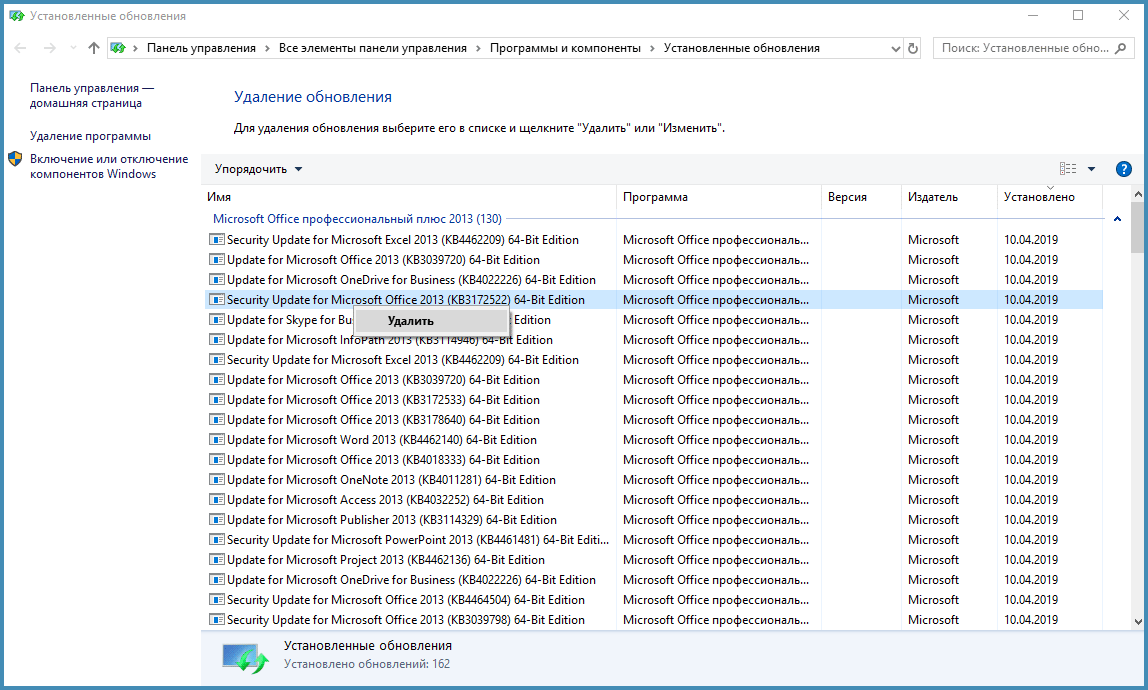
Windows 10 Как удалить обновления
Есть и второй вариант, который позволяет добраться до этого же меню, но другим путем: через классическую “Панель управления”. Для этого введите в меню поиска около кнопки “Пуск” команду “Control” и в появившемся списке выберите ту самую “Панель управления”. В ней откройте меню “Программы и компоненты”, а затем перейдите в пункт “Просмотр установленных обновлений”. Данный способ работает с операционными системами Windows 7, Windows 8 и Windows 10.
2. Удаляем обновления Windows 10 через командную строку
Еще один универсальный вариант для избавления от “плохих” обновлений – командная строка. Для ее вызова наберите в поисковом меню около кнопки “Пуск” команду “cmd”, а затем в появившемся списке выберите пункт “Командная строка” (если вы не являетесь основным пользователем компьютера, запустите ее от имени администратора). Перед вами откроется черное окно, в котором нужно ввести команду “wmic qfe list brief /format:table” (без кавычек), подтвердив ее выполнение клавишей [Enter].
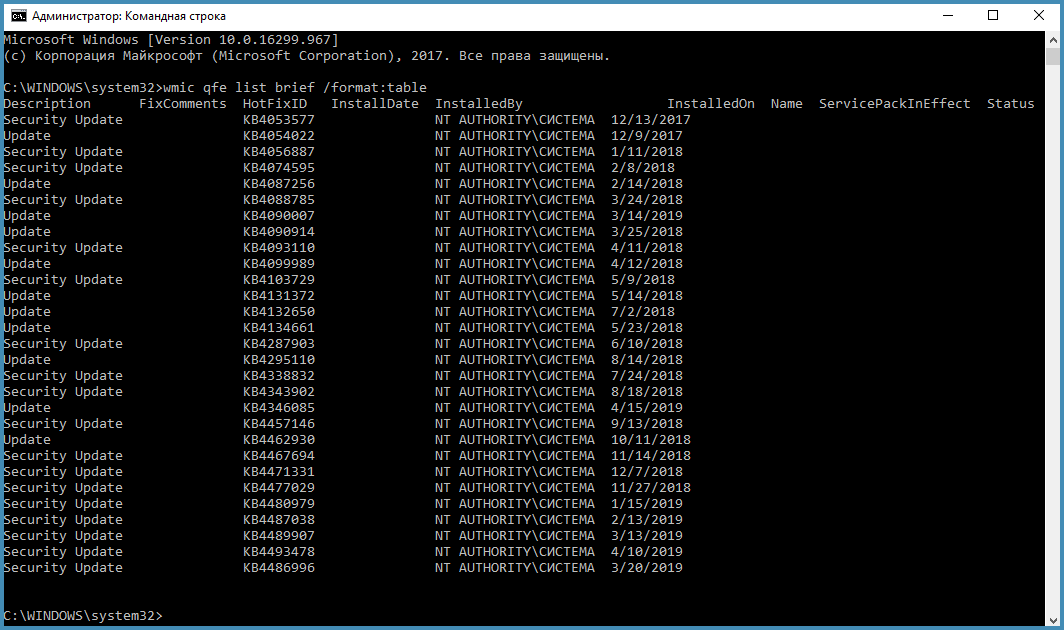
Активация команды выведет перед вами длинный список обновлений с их порядковыми номерами и датой установки. Чтобы удалить требуемое обновление, воспользуйтесь командой “wusa /uninstall /kb:4053577 /quiet”, где цифра “4053577” является номером последнего обновления из нашего примера. Обратите внимание, что в вашем случае номер обновления может быть другим. Если компьютеру потребуется перезагрузка после удаления апдейта, соглашайтесь на этот шаг, не откладывая на потом.
3. Удаляем обновления Windows 10 через “Восстановление системы”
Этот метод более радикальный, но подойдет тем, кому трудно самостоятельно выявить обновление, которое создает проблемы в работе Windows 10. Здесь логичнее будет воспользоваться опцией “Восстановления системы” и откатиться до точки сохранения, в которой обновления еще не были установлены. Для этого пройдите по пути “Пуск | Параметры | Обновления и безопасность” и выберите в открывшемся меню пункт “Восстановление”.
Удалить обновления в Дополнительные параметры восстановления Windows 10
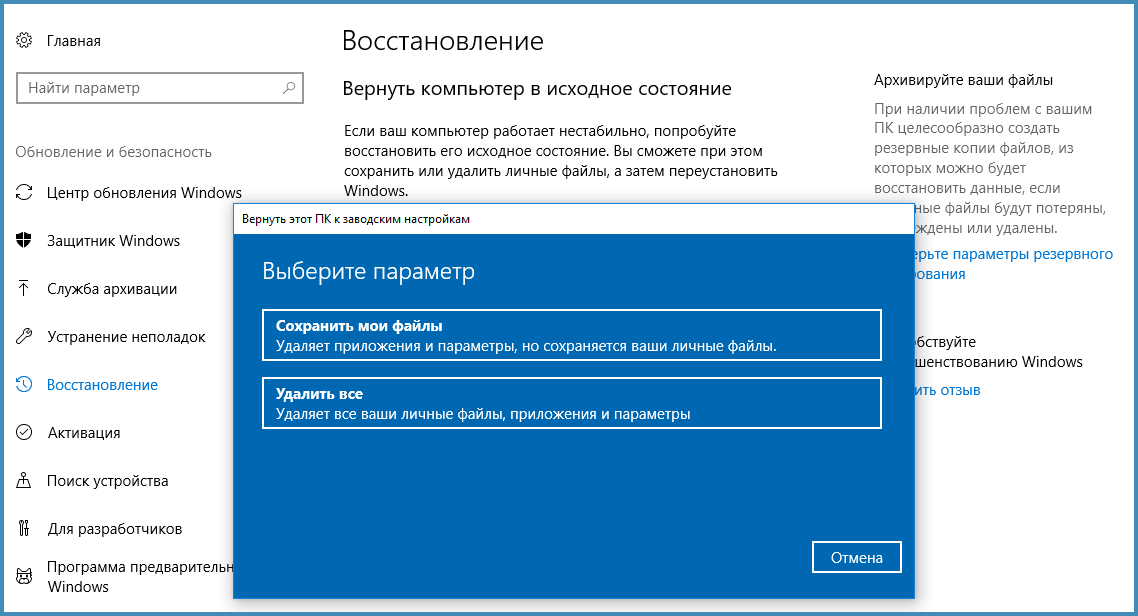
Здесь вы увидите надпись “Вернуть компьютер в исходное состояние”. Жмите кнопку “Начать” и кликайте на опцию “Сохранить мои файлы”. В этом случае система очистит неверные настройки приложений и обновлений, сбросив себя к заводским настройкам, но все ваши данные и программы сохранятся на компьютере, не требуя их переустановки. Во избежании необратимого, не забудьте сделать резервную копию системы, перед тем, как сбросить ее до заводских настроек.
Источник: smartreality.ru
Дополнительный компонент Мастер очистки диска позволяет пользователям удалить устаревшие обновления Windows на Windows 7 с пакетом обновления 1 или Windows Server 2008 R2 с пакетом обновления 1
Windows 7 Service Pack 1 Windows 7 Enterprise Windows 7 Home Basic Windows 7 Home Premium Windows 7 Professional Windows 7 Starter Windows 7 Ultimate Windows Server 2008 R2 Service Pack 1 Windows Server 2008 R2 Enterprise Windows Server 2008 R2 Datacenter Windows Server 2008 R2 Foundation Windows Server 2008 R2 Standard Еще. Меньше
Введение
В данной статье рассматривается обновление для мастера очистки диска в Windows 7 Пакет обновления 1 (SP1) или Windows Server 2008 R2 с пакетом обновления 1.
Это обновление добавляет новый подключаемый модуль для мастера очистки диска. После установки этого обновления появляется возможность удаления обновлений Windows. Его можно использовать для удаления обновлений Windows, которые более не нужны.
- Опция очистки файлов обновления Windows доступна только в том случае, когда мастер очистки диска обнаруживает обновления Windows, которые больше не требуются.
- Позволяет восстановить предыдущие обновления, обновления сохраняются в WinSxS хранения даже после они были заменены более поздних обновлений. Таким образом после выполнения мастера очистки диска невозможно восстановить заменяемое обновление. Если вы хотите вернуться к заменяемому обновлению, которое мастер очистки диска удаляет, можно вручную установить обновление.
- Функция уже выпущено для Windows 7 с пакетом обновления 1 октября в 2013 и нет нет версии для Windows 7 комплекты.
Дополнительные сведения
После установки этого обновления выполните следующие действия для очистки файлов обновления Windows.
Примечание. Для этого требуются права администратора.
- Для запуска мастера очистки диска. Для этого воспользуйтесь одним из следующих способов:
- Метод 1. Нажмите кнопку Пуск, в поле Начать поиск введите cleanmgr и нажмите кнопку ОК.
- Метод 2. Нажмите кнопку Пуск, выберите пункт Все программы, Стандартные, Служебные и Очистка диска.
- Способ 3: Если появляется уведомление недостаточно места на диске, щелкните уведомление, чтобы открыть мастер очистки диска.
- Выберите системный диск Windows 7 или Windows Server 2008 R2 и нажмите кнопку ОК.
- Мастер очистки диска запускается в фоновом режиме.
- Необходимо перезагрузить компьютер для завершения процесса очистки.
Дополнительные сведения об использовании командной строки для настройки мастера очистки диска для автоматического удаления некоторых файлов щелкните следующий номер статьи базы знаний Майкрософт:
Как 315246 для автоматизации средства очистки диска в Windows XP и Windows 7
Сведения об обновлении
Как получить это обновление
Центр обновления Windows
Центр загрузки Майкрософт
Следующие файлы доступны для скачивания из Центра загрузки Майкрософт:
Для всех поддерживаемых 86-разрядных версий Windows 7

Скачать пакет обновления.
Для всех поддерживаемых 64-разрядных версий Windows 7

Скачать пакет обновления.
Для всех поддерживаемых 64-разрядных версий Windows Server 2008 R2

Скачать пакет обновления.
Для получения дополнительных сведений о том, как скачать файлы поддержки Майкрософт, щелкните следующий номер статьи базы знаний Майкрософт.
Как загрузить файлы поддержки Microsoft через оперативные службы 119591 Корпорация Майкрософт проверила этот файл на наличие вирусов. Корпорация Майкрософт использует последнее антивирусное программное обеспечение, доступное на период публикации файла. Файл хранится на защищенных серверах, что предотвращает его несанкционированное изменение.
Предварительные условия
Для установки этого исправления необходимо наличие Windows 7 с пакетом обновления 1 или Windows Server 2008 R2 с пакетом обновления 1. Кроме того компонент « Возможности рабочего стола » должна быть включена в Windows Server 2008 R2 с пакетом обновления 1.
Для получения дополнительных сведений о получении пакета обновления для Windows 7 или Windows Server 2008 R2 см. следующую статью базы знаний Майкрософт:
976932 сведения о Пакет обновления 1 для Windows 7 и Windows Server 2008 R2
Сведения о реестре
Для установки этого исправления нет необходимости вносить изменения в реестр.
Необходимость перезагрузки
После установки исправления компьютер необходимо перезагрузить.
Сведения о замене исправлений
Это исправление не заменяет ранее выпущенные исправления.
Сведения о файлах
Глобальная версия этого исправления устанавливает файлы с атрибутами, указанными в приведенных ниже таблицах. Дата и время для файлов указаны в формате UTC. Дата и время для файлов на локальном компьютере отображаются в местном времени с вашим текущим смещением летнего времени (DST). Кроме того, при выполнении определенных операций с файлами, даты и время могут изменяться.
Примечания к сведениям о файлах Windows 7 и Windows Server 2008 R2
- Файлы, относящиеся к определенному продукту, этапу разработки (RTM, SPn) и направлению поддержки (LDR, GDR) можно определить по номерам версий, как показано в следующей таблице.
ВерсияПродуктКонтрольная точкаНаправление поддержки 6.1.760
1.18xxxWindows 7 и Windows Server 2008 R2 SP1 GDR 6.1.760
1.22xxxWindows 7 и Windows Server 2008 R2 SP1 LDR - Выпуски обновлений GDR содержат только те исправления, которые выпускаются повсеместно и предназначены для устранения распространенных критических проблем. В обновления LDR входят также специализированные исправления.
- Файлы MANIFEST (.manifest) и MUM (.mum), устанавливаемые для каждой среды, указаны отдельно в разделе «Сведения о дополнительных файлах». MUM и файлы Manifest ,а также связанные файлы каталога безопасности (.cat), очень важны для поддержания состояния обновляемого компонента. Файлы каталога безопасности, для которых не перечислены атрибуты, подписаны цифровой подписью корпорации Майкрософт.
Для всех поддерживаемых 86-разрядных версий Windows 7
Источник: support.microsoft.com
Как удалить проблемное обновление Windows, если оно стало причиной неспособности компьютера загружаться + видео обзор

Windows
Обновлено 26.06.2022
Поделиться
Просмотров 973
Проблемные обновления Windows – далеко не редкостное явление. У Microsoft давно существует традиция приносить в своём официальном блоге извинения за выпущенные обновления, которые приводят к тем или иным багам, заходу в тупик самого процесса обновления, а иногда даже могут вызывать неспособность компьютера загружаться. Всему виной, по заверению Microsoft, невероятное разнообразие аппаратного обеспечения со своей спецификой и сложность обустройства самой Windows. Как удалить проблемное обновление Windows, если оно стало причиной неспособности компьютера загружаться?
1. Удаление проблемного обновления с помощью LiveDisk’а
Если какое-то обновление Windows стало причиной проблемной её работы, проблемной настолько, что нет возможности ждать, пока Microsoft выявит этот факт и исправит в пакете следующих обновлений, причину проблемной работы операционной системы необходимо устранить. И удалить проблемное обновление. Это делается штатными средствами системы, в Центре обновления или различными сторонними программами с функционалом для обслуживания Windows. Если же компьютер из-за проблемного обновления не может загрузиться, необходимо запуститься с LiveDisk’а с одной из таких сторонних программ и удалить обновление. Таким LiveDisk’ом может быть среда WinPE by Sergei Strelec, в составе которой поставляется программа Dism++ – комплексное бесплатное средство для чистки, оптимизации Windows и работы с её образами.
Скачиваем LiveDisk на сайте его сборщика Sergeistrelec.Ru. Записываем на флешку. Загружаем компьютер с LiveDisk’а. Запускаем программу Dism++.
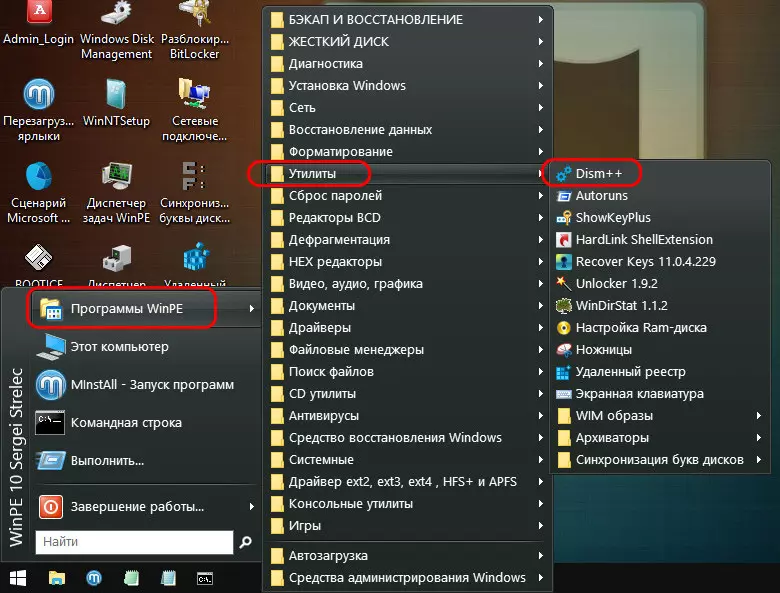
Вверху окна Dism++ есть лента с обнаруженными системными образами, где будут отображаться все установленные на компьютере операционные системы и среда WinPE самого LiveDisk’а. И вот в этой ленте необходимо переключиться на нужную нам Windows. Далее идём в раздел «Обновления», в нём переключаемся на вкладку «Установленные». Увидим все установленные системные обновления.
Сортируем их перечень по времени установки. Отмечаем галочками все обновления от даты, после которой компьютер перестал загружаться. И далее нужно будет нажать кнопку «Удалить».
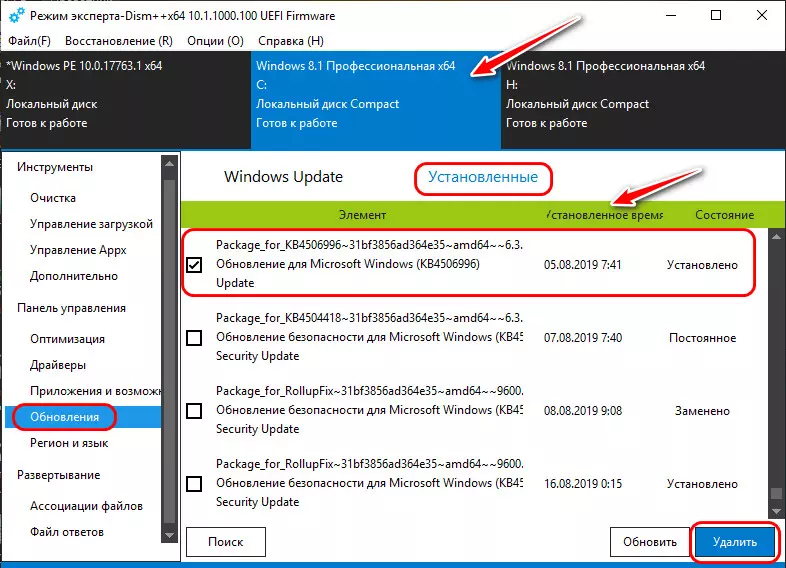
Но прежде нажатия кнопки удаления можно зафиксировать проблемные обновления, сделав скриншот окна Dism++ с помощью входящего в состав LiveDisk’а скриншотера.
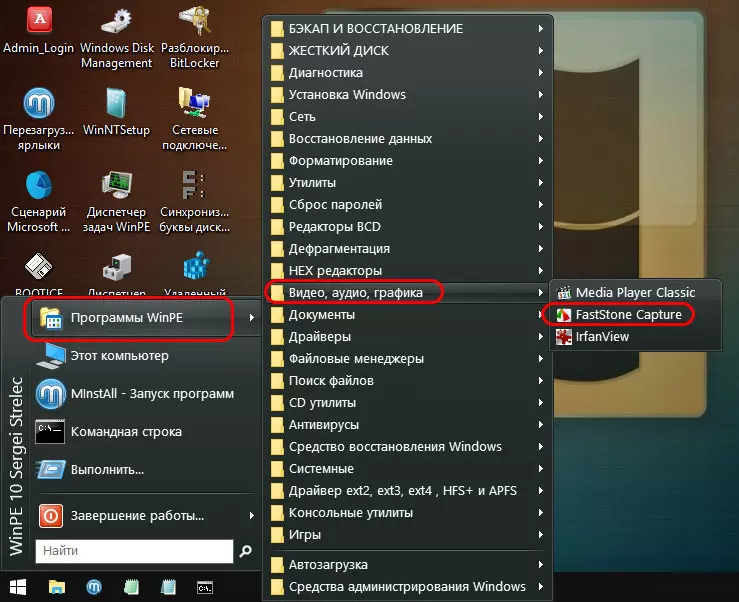
Далее жмём кнопку удаления, дожидаемся завершения процесса. И, собственно, всё – можно пробовать запускать компьютер с жёсткого диска.
2. Отключение обновлений и выборочная их установка
После успешного запуска системы, чтобы проблема не возникла вновь, необходимо отключить обновления. И, пока не выяснится точная причина проблемы, обновления желательно устанавливать вручную, за исключением тех, что, вероятно, стали причиной краха Windows.
В Windows 7 и 8.1 возможность выборочной установки обновлений реализована штатно. Мы просто устанавливаем в настройках Центра обновления тип их поставки – только поиск без скачивания и установки.
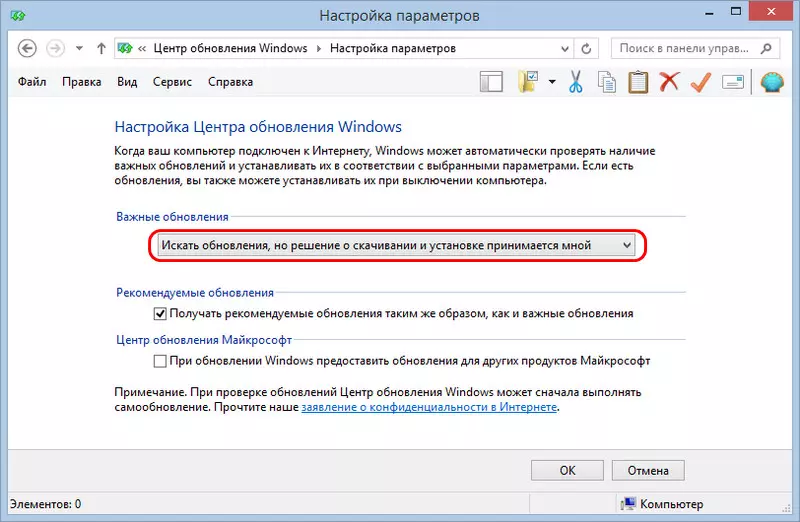
И далее в самом Центре выбираем, какие обновления хотим скачать и установить.
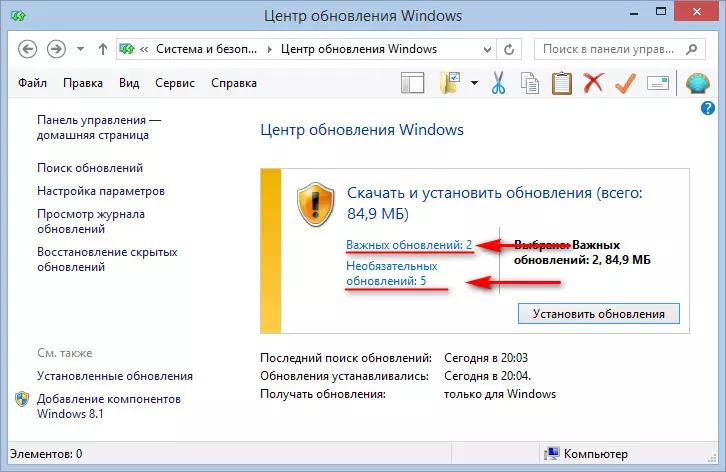
При выборе смотрим код обновления (типа КВ3013769), сверяем его с зафиксированными на скриншоте кодами возможных проблемных обновлений, и, если коды не совпадают, устанавливаем обновления.
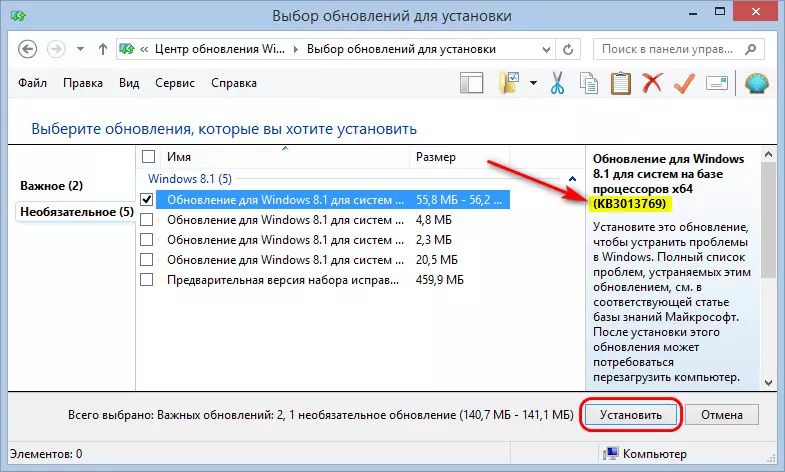
В Windows 10 штатной возможности выборочного скачивания и установки обновлений нет, но есть вариант приостановить поставку всех обновлений максимум на 35 дней. Реализуется этот вариант в дополнительных параметрах Центра обновления.
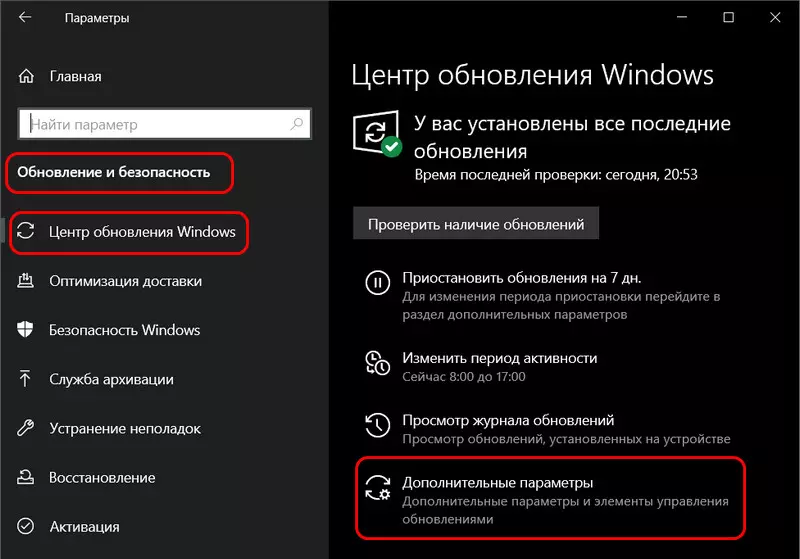
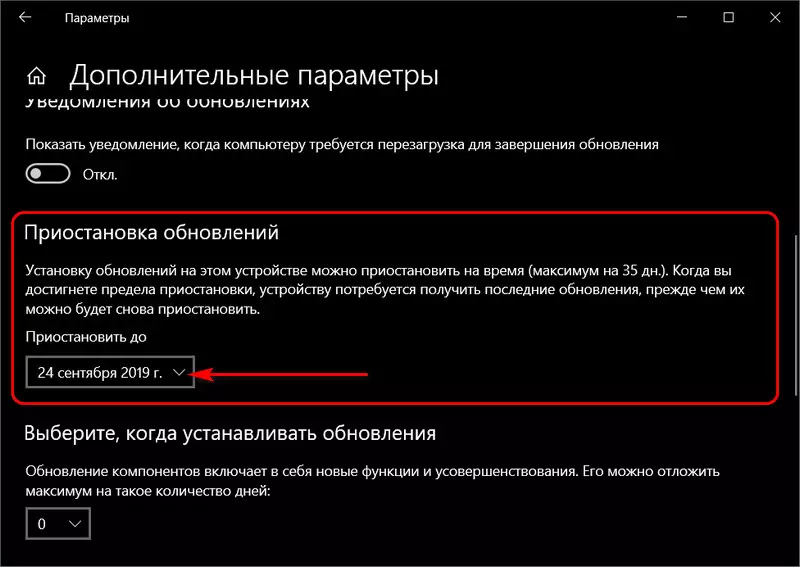
Теоретически за срок более чем месяц Microsoft должна решить проблему с обновлением, приводящим систему к краху. Но если доверия софтверному гиганту нет, обновления Windows 10 можно отключить с использованием сторонних средств. И устанавливать их выборочно, например, с помощью той же программы Dism++. Её можно скачать на сайте создателей www.chuyu.me.
Для установки обновлений, как и при их удалении, идём в тот же раздел программы «Обновления», но в этот раз нам нужна вкладка «Windows Update». В ней жмём кнопку «Анализ», галочкой отмечаем обновления для установки, смотрим, чтобы их код не совпадал зафиксированным на скриншоте кодом возможных проблемных обновлений. И в итоге нажимаем «Установить».
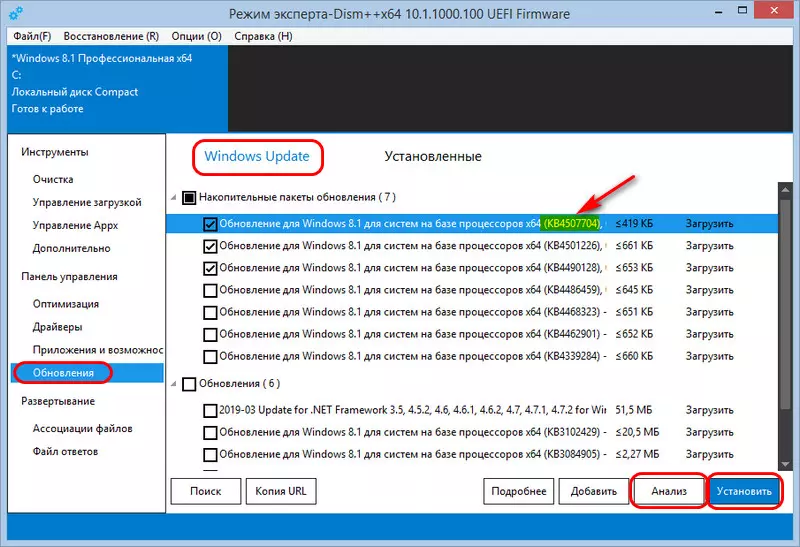
Видео
Как удалить обновления Windows 10, если компьютер не запускается Скачать

Новое обновление WINDOWS 10 21H2 и проблемы связанные с ним. Как откатить проблемное обновление! Скачать
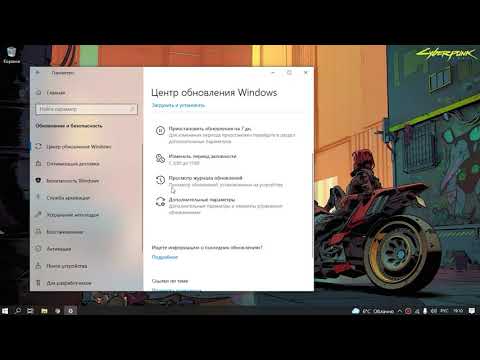
Как удалить обновление Windows 10, когда не работают параметры Скачать

Удалить обновления в Дополнительные параметры восстановления Windows 10 Скачать
Источник: altarena.ru